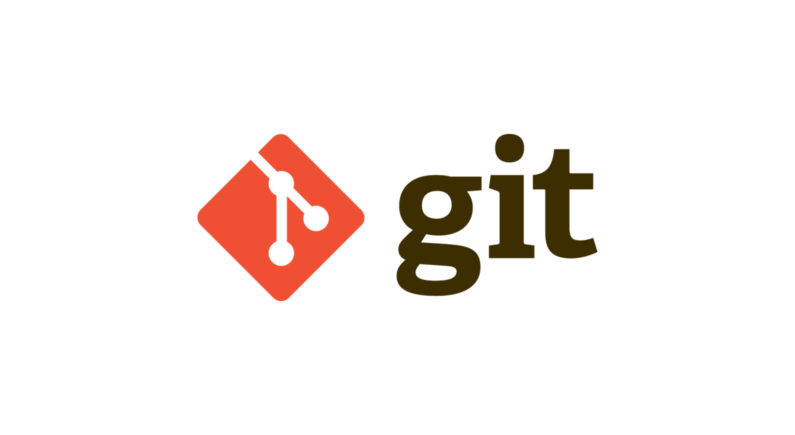どうも、こんにちわ。
今回は、いつも忘れてしまうので備忘録として、日頃重宝しているgitのホスティングサービスであるBitbucketに秘密鍵を生成して登録するまでの方法を紹介したいと思います。
環境
なお、今回の環境は下記の通りとなります。
今回の環境
- macOS Mojave バージョン10.14
ちなみに、まだBitbuckeアカウントをもっていない方はこちらから作成できます。
秘密鍵を生成する
それでは早速秘密鍵を生成していきたいと思います。
.sshディレクトリに移動
まずは、.sshディレクトリに移動します。
$ cd ~
$ cd .ssh
ssh-keygenコマンドで秘密鍵を生成する
次に下記のフォーマットで秘密鍵を生成します。
$ ssh-keygen -t rsa -C メールアドレス -f ファイル名
例としては下記コードのような感じ。
$ ssh-keygen -t rsa -C examplae@example.com -f id_rsa_example
パスフレーズの入力
上記コマンドを実行するとパスフレーズが求められますので、2回パスフレーズを入力します。
秘密鍵の確認
問題なければ先ほど指定したファイル名で秘密鍵が生成されていると思うのでlsコマンド等で確認しておきます。
$ ls | grep "id_rsa_example"
Bitbucketに秘密鍵を登録する
秘密鍵を生成したら、Bitbucketに登録していきます。
秘密鍵の内容をコピー
まず、先ほど生成した秘密鍵をcatコマンド等で開き内容をコピーしておきます。
$ cat id_rsa_example.pub
BitbucketにログインしてSSH鍵ページへ
続いて、BitbucketにログインしてSSH鍵を追加するページへ行きます。
SSH鍵ページには、「アカウント」→「設定」→「SSH 鍵」の手順で行くことができます。
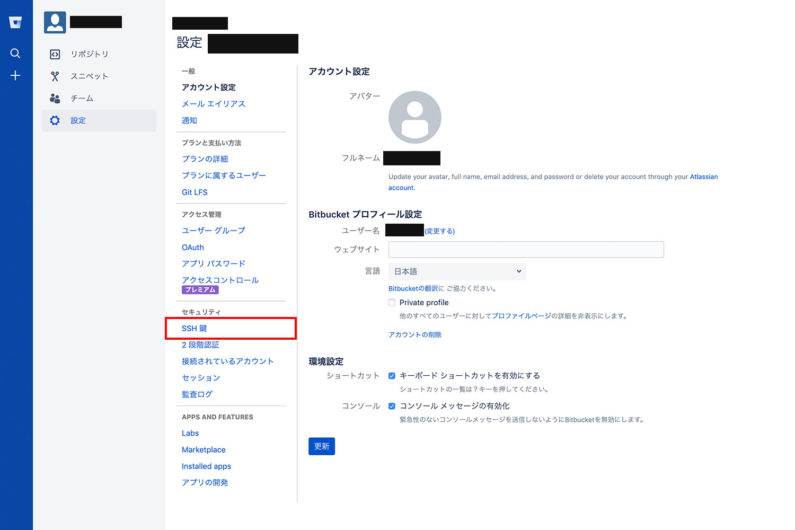
鍵を追加する
続いて、下の画像の赤枠で囲ったボタンをクリックします。
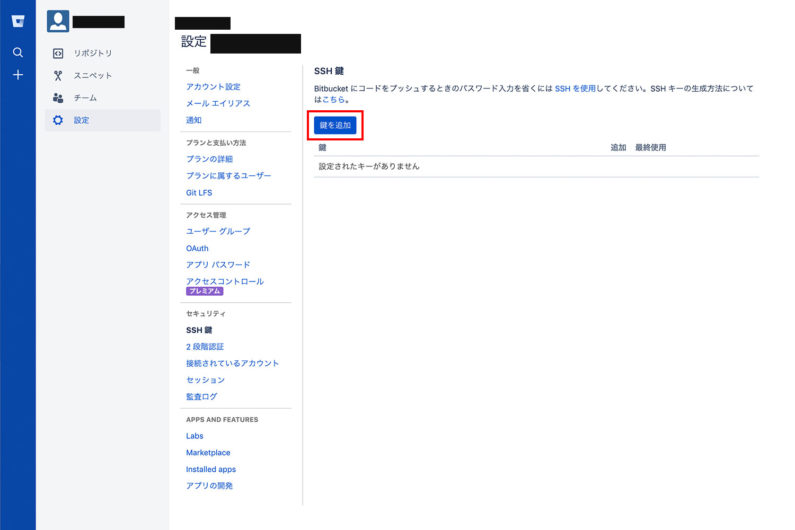
下のウィンドウが開いたら「Label」に適当な名前を指定して、「Key」の欄にさきほどコピーした秘密鍵の内容を貼り付け、「鍵を追加」ボタンをクリックします。
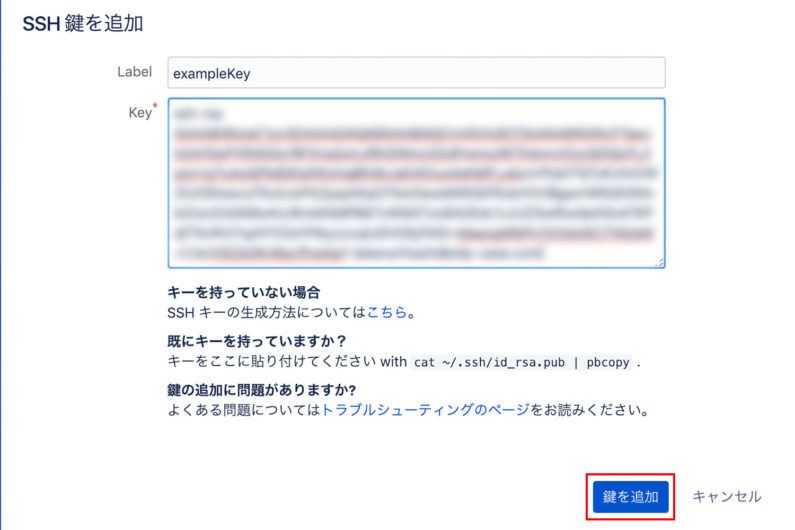
これで秘密鍵を登録することができました。
パーミッションが拒否される場合
上記の流れで秘密鍵の登録は完了です。あとは実際にpushやpullなどして正常に動作するか確認してください。
状況によって、下記のように鍵へのアクセスが拒否される場合があります。
git@bitbucket.org: Permission denied (publickey).
fatal: Could not read from remote repository.
その場合は、.sshディレクトリ内のconfigファイルに下記の内容を記述することで解消されるかと思います。
$ vi config
Host bitbucket.org
HostName bitbucket.org
User git
Port 22
IdentityFile ~/.ssh/id_rsa_example
TCPKeepAlive yes
IdentitiesOnly yes
なお、上記の「id_rsa_example」部分は作成した秘密鍵のファイル名に合わせてください。
まとめ
ということで、今回はいつも忘れてしまう秘密鍵を生成してBitbucketに登録するまでの流れを備忘録を兼ねて紹介させていただきました。
今回はここまで!また!